วิธีหมุนวิดีโอใน Windows Media Player: เป็นไปได้หรือไม่
ในขณะที่คุณค้นหาคำตอบเกี่ยวกับวิธีหมุนวิดีโอใน Windows Media Player แต่น่าเสียดายที่คุณไม่สามารถทำได้ เครื่องเล่นมีเดียไม่มีฟีเจอร์ที่ให้คุณทำงานดังกล่าวได้ แต่ไม่ต้องกังวล เนื่องจาก Windows มีวิธีแก้ปัญหามากมายที่สามารถช่วยคุณหมุนวิดีโอที่ทำมุมไม่ถูกต้องได้ คุณจะยอมรับว่าวิดีโอประเภทนี้ทำให้ปวดคอ ดังนั้น โพสต์นี้จึงให้วิธีสามวิธีในการเปลี่ยนวิดีโอด้วยการคลิกเพียงครั้งเดียว เอาล่ะ เริ่มเข้าเรื่องได้เลย!
รายการแนะนำ
สุดยอดวิธีหมุนวิดีโอสำหรับ Windows Media Player ใช้ VLC - ทางเลือก Windows Media Player เพื่อหมุนวิดีโอ วิธีหมุนวิดีโอด้วย New Media Player บน Windows 11/10 FAQsสุดยอดวิธีหมุนวิดีโอสำหรับ Windows Media Player
AnyRec Video Converter เสนอวิธีที่ดีที่สุดในการเรียนรู้วิธีหมุนวิดีโอใน Windows 10/11 สำหรับ Windows Media Player มันยอดเยี่ยมไม่เพียงแต่ในการแปลงเท่านั้น แต่ยังรวมถึงการตัดต่อวิดีโออีกด้วย ด้วยเครื่องมือต่างๆ เช่น rotator, cropper, ทริมเมอร์ ฯลฯ นอกจากสิ่งที่คุณเห็นในโปรแกรมแก้ไขในตัวแล้ว มันยังมีชุดเครื่องมือต่าง ๆ รวมถึง Video Rotator ที่อนุญาตให้คุณหมุนวิดีโอ WMP ของคุณในมุมที่ถูกต้องเพื่อการรับชมที่ดีขึ้น นอกจากนี้ยังให้อิสระอย่างเต็มที่แก่คุณในการรับความละเอียด คุณภาพ รูปแบบ และอื่นๆ ตามที่คุณต้องการ โดยการปรับแต่งด้วยตัวเอง

เครื่องมือแก้ไขมากมาย เช่น rotator, ครอปเปอร์, ทริมเมอร์, ฟิลเตอร์, ลายน้ำ ฯลฯ
ต่างจาก Windows Media Player ตรงที่สามารถหมุนวิดีโอเป็น 90, 180 หรือ 270 องศา
รองรับรูปแบบการส่งออกหลายรูปแบบ เช่น MP4, AVI, MOV, M4V และอื่นๆ
การแสดงตัวอย่างแบบเรียลไทม์ช่วยให้เห็นการเปลี่ยนแปลงที่นำไปใช้ทั้งหมดก่อนที่จะส่งออก
100% ปลอดภัย
100% ปลอดภัย
ขั้นตอนที่ 1.เมื่อเข้าไปข้างใน AnyRec Video Converterคลิก "กล่องเครื่องมือ" ที่วิดเจ็ตแท็บ จากนั้นเลื่อนลงเพื่อหาทางเข้าสู่ "Video Rotator"
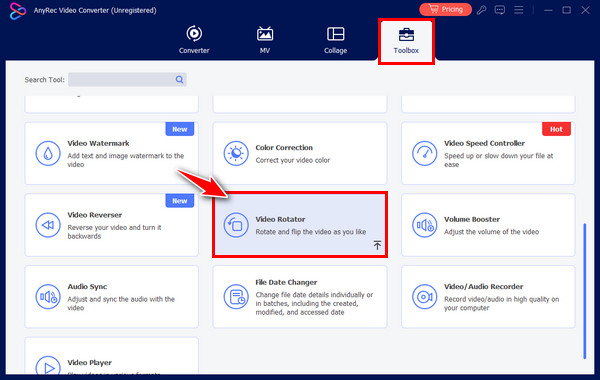
ขั้นตอนที่ 2.นำเข้าไฟล์ของคุณโดยคลิกปุ่ม "เพิ่ม" ที่อยู่ตรงกลาง หลังจากนั้น ให้เลือกมุมขวาจากตัวเลือก "การหมุน" ด้านล่าง หมุนวิดีโอโดยไม่มี WMP และดูการเปลี่ยนแปลงในบานหน้าต่างด้านขวา
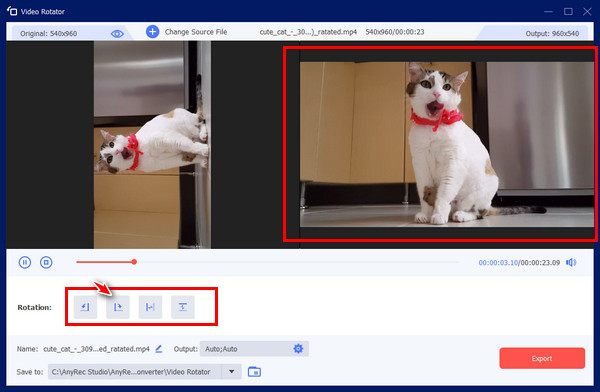
ขั้นตอนที่ 3ดำเนินการแก้ไขความละเอียด คุณภาพ รูปแบบ ฯลฯ โดยคลิกเมนู "การตั้งค่าเอาต์พุต" ต่อมา ตั้งชื่อไฟล์ของคุณและเลือกปลายทางของไฟล์ จากนั้นคลิกปุ่ม "ส่งออก"
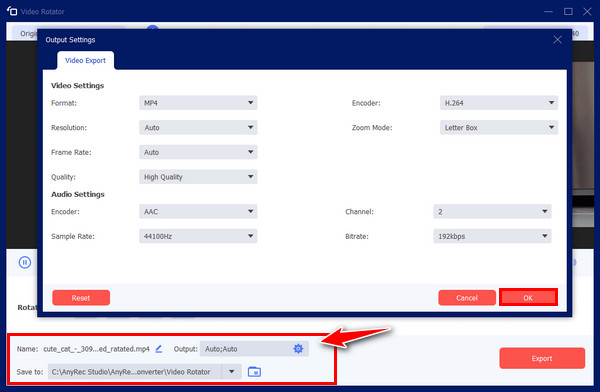
ใช้ VLC - ทางเลือก Windows Media Player เพื่อหมุนวิดีโอ
ตามที่กล่าวไว้ Windows นำเสนอโซลูชั่นมากมายสำหรับคุณ เนื่องจากไม่สามารถเรียนรู้วิธีหมุนวิดีโอใน Windows Media Player ได้ หนึ่งในวิธีแก้ปัญหาเหล่านี้ทำได้ด้วย VLC Media Player เป็นโปรแกรมเล่นโอเพ่นซอร์สฟรีที่ครอบคลุมไฟล์หลายรูปแบบและทักษะการแก้ไขขั้นพื้นฐาน หากคุณสงสัยว่าการหมุนวิดีโอ 90 องศาทำงานอย่างไร หรือแม้แต่ 180 หรือ 270 ดูวิธีการทำงานด้านล่างนี้
ขั้นตอนที่ 1.เปิด VLC บนเดสก์ท็อปของคุณ เลือก "สื่อ" ในแท็บด้านบน จากนั้นเลือก "เปิดไฟล์" เรียกดูวิดีโอที่คุณต้องการหมุนจากคอมพิวเตอร์ของคุณ
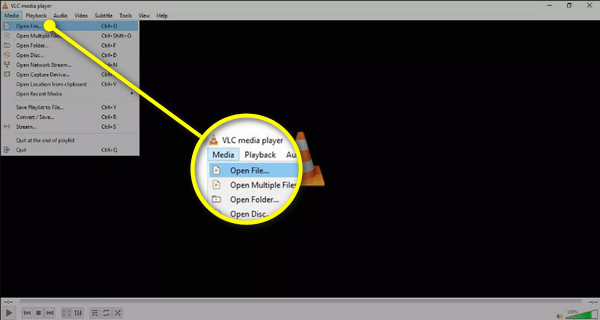
ขั้นตอนที่ 2.เมื่อเพิ่มแล้ว ให้คลิกแท็บ "เครื่องมือ" จากนั้นไปที่ตัวเลือก "เอฟเฟกต์และตัวกรอง" หรือกดปุ่ม "Ctrl + E" บนแป้นพิมพ์เพื่อให้เข้าถึงได้ง่าย
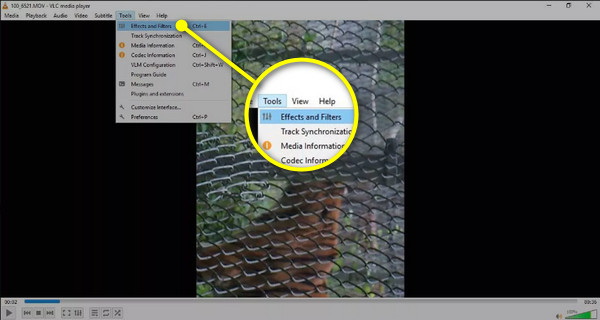
ขั้นตอนที่ 3ใต้หน้าต่าง "การปรับแต่งและเอฟเฟกต์" ให้ไปที่แท็บ "เอฟเฟกต์วิดีโอ" และเลือกส่วน "เรขาคณิต" คลิกช่อง "แปลง" จากนั้นคลิกเมนูแบบเลื่อนลงเพื่อหมุนวิดีโอด้วยตัวเลือก Windows Media Player นี้
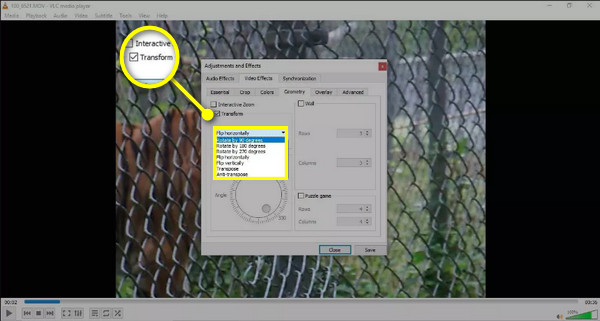
ขั้นตอนที่ 4หลังจากเสร็จสิ้น ให้คลิกปุ่ม "บันทึก" จากนั้น "ปิด" เพื่อกลับไปที่หน้าจอหลักของ VLC และดูวิดีโอของคุณในแนวที่ถูกต้อง
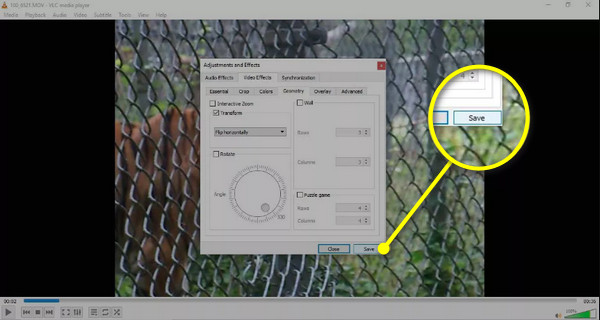
อ่านเพิ่มเติม
วิธีหมุนวิดีโอด้วย New Media Player บน Windows 11/10
การจับวิธีการหมุนวิดีโอโดยใช้ Windows Media Player ไม่ต้องกังวลกับวิธีการต่างๆ เช่น เครื่องเล่นสื่อใหม่ผ่านแอป Photos ที่ติดตั้งไว้ล่วงหน้าหากคุณใช้ Windows 10/11 แอพ Photos มีโปรแกรมตัดต่อวิดีโอซึ่งสามารถช่วยหมุนและบันทึกวิดีโอของคุณได้อย่างแน่นอน ตรวจสอบขั้นตอนด้านล่างเพื่อดูวิธีการทำงาน:
ขั้นตอนที่ 1.คลิกเมนู "เริ่ม Windows" และค้นหาแอป "รูปภาพ" คลิกที่มันเมื่อพบในส่วน "การจับคู่ที่ดีที่สุด"
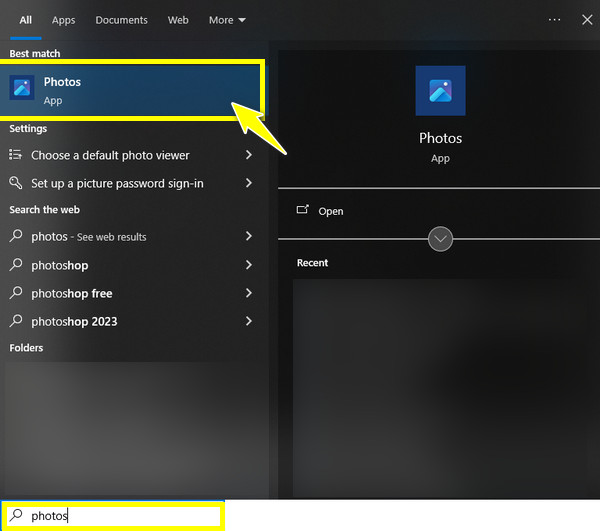
ขั้นตอนที่ 2.ไปที่ "โปรแกรมตัดต่อวิดีโอ" ที่ด้านบน จากนั้นคลิกปุ่ม "โครงการวิดีโอใหม่" ป้อนชื่อที่ต้องการสำหรับโปรเจ็กต์วิดีโอของคุณ จากนั้นคลิกปุ่ม "ตกลง"
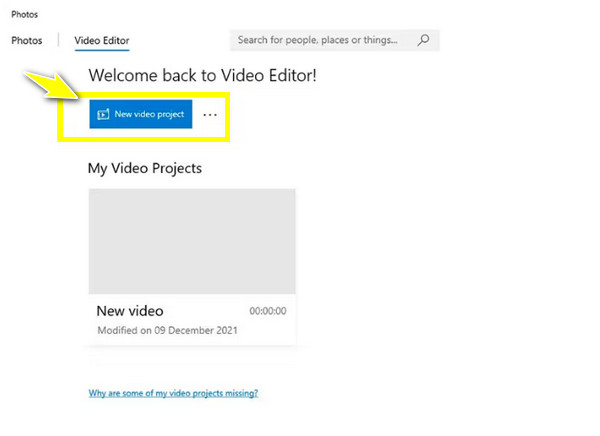
ขั้นตอนที่ 3หลังจากนั้น ให้คลิกปุ่ม "เพิ่ม" เพื่อนำเข้าวิดีโอที่ต้องการการหมุน จากนั้นลากและวางลงใน "ไทม์ไลน์" หลังจากนั้นคลิกปุ่ม "หมุน" เพื่อหมุนวิดีโอของคุณ 90 องศา คลิกจนกว่าวิดีโอของคุณจะอยู่ในแนวที่ถูกต้อง
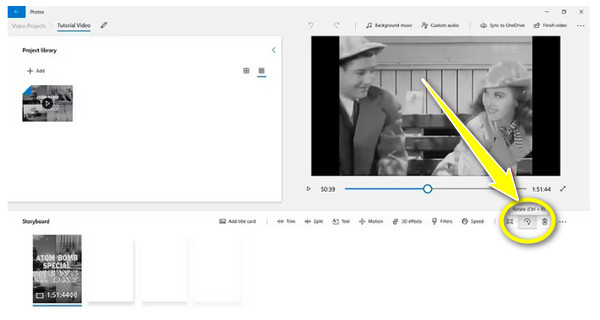
ขั้นตอนที่ 4สุดท้าย คลิกปุ่ม "เสร็จสิ้นวิดีโอ" ด้านบน และบันทึกไฟล์วิดีโอที่หมุนแล้วของคุณไปยังปลายทางที่คุณเลือก ตอนนี้ คุณใช้ทางเลือก Windows Media Player ที่ดีที่สุดในการหมุนวิดีโอแล้ว
FAQs
-
ฉันสามารถหมุนวิดีโอ 90 องศาบน VLC อย่างถาวรได้หรือไม่
ใช่. แม้ว่าจะซับซ้อนเล็กน้อย เมื่อเทียบกับโซลูชันที่กล่าวถึงในการหมุนไฟล์วิดีโอเฉพาะ แต่จะมีประสิทธิภาพในการหมุนเวียนวิดีโอทั้งหมดที่เล่นบน VLC อย่างไรก็ตาม สิ่งนี้ยังส่งผลต่อวิดีโอในการวางแนวที่ถูกต้องด้วย จึงทำให้ไม่ถูกต้อง
-
มีโรเตเตอร์ออนไลน์สำหรับหมุนวิดีโอ 90 องศาหรือไม่
ใช่. ซอฟต์แวร์ไม่เพียงแต่ให้ความช่วยเหลือในการเปลี่ยนมุมของวิดีโอเท่านั้น แต่โรเตเตอร์ออนไลน์บางรุ่นในปัจจุบันก็สามารถหมุนวิดีโอได้เช่นกัน ซึ่งรวมถึง Clideo, VEED.io, Fixier, Online Video Cutter และอื่นๆ
-
คุณจะหมุนวิดีโอโดยใช้ VLC บน Mac ได้อย่างไร
เปิด VLC บน Mac จากนั้นไปที่ "ไฟล์" เพื่อนำเข้าวิดีโอของคุณ หลังจากนั้นเลือกแท็บ "Windows" จากนั้นเลือก "เอฟเฟกต์วิดีโอ" ในหน้าต่างใหม่ ให้ไปที่แท็บ "เรขาคณิต" ทันทีแล้วทำเครื่องหมายที่ช่อง "การแปลง" คุณสามารถเลือกระดับการหมุนที่คุณต้องการได้
-
ฉันจะหมุนวิดีโอ MP4 ได้อย่างไร
ด้วยเครื่องมือที่เหมาะสมและใช้งานได้ดี คุณสามารถหมุนวิดีโอ MP4 ของคุณได้อย่างไม่ยุ่งยาก ความช่วยเหลือดังกล่าว ได้แก่ VLC Media Player, แอพ Photos, เครื่องมือออนไลน์ และอื่นๆ อีกมากมาย
-
นอกจาก VLC แล้ว สิ่งที่ผู้เล่นอื่นสามารถหมุนวิดีโอสำหรับ Windows Media Player ได้
ซอฟต์แวร์เครื่องเล่นบางตัวที่คุณสามารถดาวน์โหลดและใช้งานในปัจจุบันเพื่อดูและหมุนวิดีโอ ได้แก่ KMPlayer, PotPlayer, Kodi, GOM Player และอื่นๆ สำหรับผู้ที่ไม่ใช่ผู้เล่น คุณสามารถใช้ Filmora, CapCut, ShotCut, Adobe ฯลฯ
บทสรุป
คุณจะเห็นว่าการเรียนรู้วิธีหมุนวิดีโอใน Windows Media Player เป็นไปไม่ได้เนื่องจากไม่สามารถทำได้ ดังนั้น การมีวิธีแก้ปัญหาที่กล่าวถึงข้างคุณจึงเป็นประโยชน์อย่างยิ่งสำหรับคุณในการเรียนรู้วิธีหมุนวิดีโอบน Windows เช่น แอพ Photos และ VLC อย่างไรก็ตาม กระบวนการหมุนวิดีโออย่างถาวรนั้นซับซ้อนหรือไม่สามารถหมุนวิดีโออย่างถาวรได้เลย ในกรณีเช่นนี้ ทางออกที่ดีที่สุดคือ AnyRec Video Converter- โปรแกรมนี้รองรับขั้นตอนการหมุนโดยรวมที่ง่ายดายด้วยเครื่องมือแก้ไขต่าง ๆ ที่คุณสามารถเพลิดเพลินได้ คุณคงไม่อยากพลาดฟีเจอร์ที่น่าตื่นเต้น ดาวน์โหลดเลยวันนี้
100% ปลอดภัย
100% ปลอดภัย
 VLC Media Player ปลอดภัยในการดาวน์โหลด/ใช้งานหรือไม่ และวิธีป้องกันความเสี่ยง
VLC Media Player ปลอดภัยในการดาวน์โหลด/ใช้งานหรือไม่ และวิธีป้องกันความเสี่ยง